
IPhone'i akud on naasnud uudiste esiritta. Apple kommenteeris, et nende halvenemisega muutis see Cupertino nutitelefonide jõudlust madalamaks. Seetõttu jõudis valdav enamus järeldusele, et parim lahendus oli vahetage patareisid, kui nende seisund hakkab halvenema.
Mõni ütleb, et aasta; teised, et iga kahe aasta tagant; teised kommenteerivad seda siis, kui märkame oma iPhone'i jõudluse märkimisväärset langust. Kuid tõde on see parim on see, kui olete kogu aeg oma iPhone'i tervist kontrollinud. Pakume teile 3 lihtsat viisi, kuidas ise läbi viia.
Kontrollige iPhone'i aku olekut jaotises Seaded
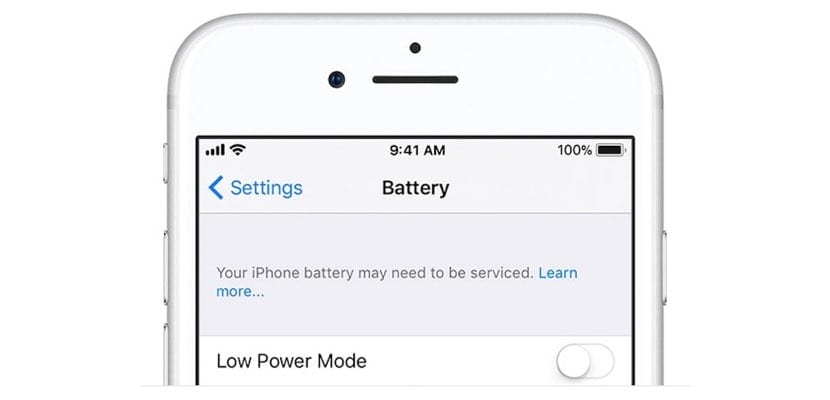
Nagu juhtuks Macis, hoiatab Apple'i enda opsüsteem - antud juhul iOS - teid aku jõudluse häirete eest. Selleks, et näha, kas kõik on normaalne, peate seda tegema sisestage Seaded> Aku. Probleemi ilmnemisel teavitab terminal ise, et peaksite patarei vahetama või külastama Apple'i tugikeskust. Kui ekraanile ei ilmu ühtegi teadet, siis ärge muretsege. Samuti pidage meeles, et Apple saab teie terminali igal ajal diagnoosida.
Kontrollige iPhone'i aku olekut macOS Console'is
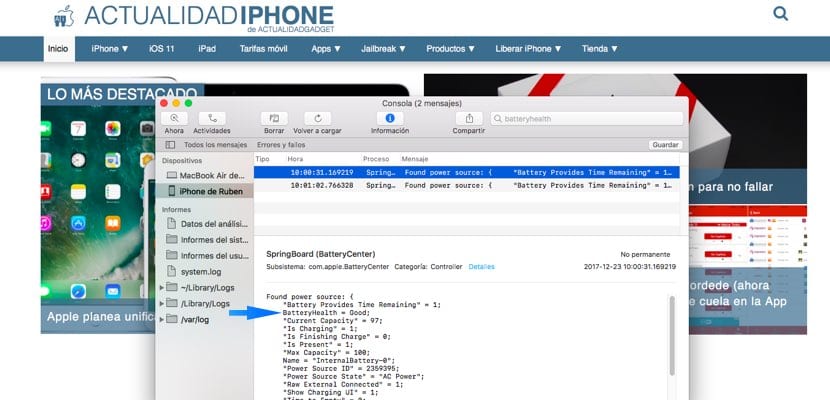
Teisalt on tõsi ka see, et kuni ekraanil näete, et kõik töötab õigesti, ei jää paljud kasutajad rahulikuks. Nii et järgmine meetod ütleb meile, kas iPhone'i aku töötab õigesti või mitte. Sel juhul vajame veel ühte meeskonda. Peate kasutama Maci ja selle tasuta rakendust "Console". Selle käivitamiseks peate minema Rakendused> Utiliidid> Konsool.
Teiseks peate oma kaabli abil oma MacOS-ga arvuti USB-porti ühendama välk. Kui teete seda esimest korda, IPhone saadab teile sõnumi, milles küsitakse, kas arvuti, millega see ühendatakse, on usaldusväärne või mitte. Pärast sõnumi aktsepteerimist näete, et «Console» vasakul külgribal kuvatakse lisaks Maci kuvamisele ka teie ühendatud iPhone.
Kolmandaks peate selle valima külgribal ja tippige rakenduse otsingukasti sõna aku tervis. Mõne sekundi pärast peaks ilmuma teade ja kui klõpsate sellel, kuvatakse ekraani allservas rohkem üksikasju ja saame kontrollida, kas üks rida vastab "akutervisele" - aku tervisele. Minu konkreetsel juhul on minu iPhone 7 Plusi staatus "hea" - inglise keeles hea - nii et ma ei peaks muretsema.
Kontrollige iPhone'i aku olekut coconutBattery abil
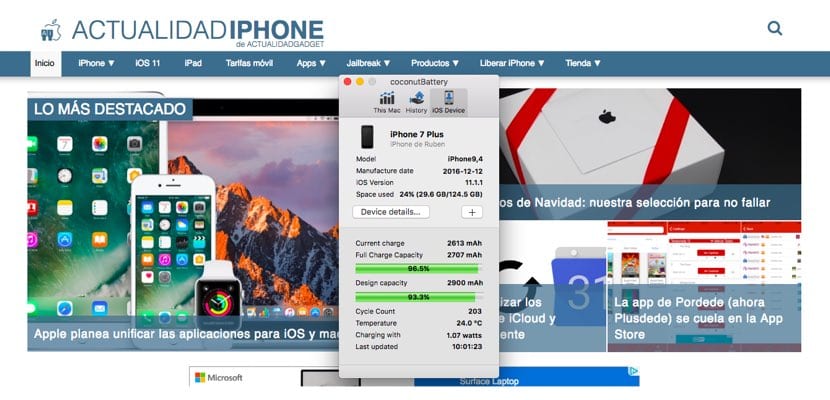
Viimane meetod, mida soovime teile esitada, on kolmanda osapoole rakenduse kasutamine. Jällegi peate oma iPhone'i aku oleku kontrollimiseks kasutama Maci. Rakendus, millele viidame, on tasuta kookospähkliAku. Pärast allalaadimist koos temaga saate kontrollida nii Maci aku olekut - juhul kui see on sülearvuti - kui ka oma seadet iOS-i puhul - iPhone või iPad -.
Näete, et coconutBattery juhtpaneeli on väga lihtne kasutada ja kõik on hästi selgitatud. Lisaks on teil kolm vahelehte, millega tutvuda. Nagu võisite hästi arvata, see, mis meid huvitab, viitab iOS-ile. Seal saame kontrollida oma aku olekut. See tähendab: praegune laadimine, kui palju laengut saame maksimaalselt võrreldes esialgse joonisega ja kui suur on aku kogumaht. Samamoodi saame teada laadimis- / tühjendamistsükleid või teada seadme enda üksikasju: seerianumber, tootmiskuupäev, seadme vanus päevades, samuti kasutatava laadija tüüp või protsessor mida ta kasutab.
